在日常生活中,我们经常会遇到手机投屏无法正常使用或Win10系统投影功能无法投屏的情况,这时候我们就需要寻找解决办法来解决这个问题。不妨尝试重新连接设备,检查网络连接,或者更新系统版本等方法来解决投屏问题,让投屏功能可以正常使用。只要我们耐心地寻找解决办法,相信问题很快就会得到解决。
Win10系统投影功能无法投屏怎么办
操作方法:
1.【系统设备】
退回到电脑桌面,点左下角开始菜单的“设置”按钮,进入“系统”页面后左侧菜单栏切换到“投影到此电脑”。
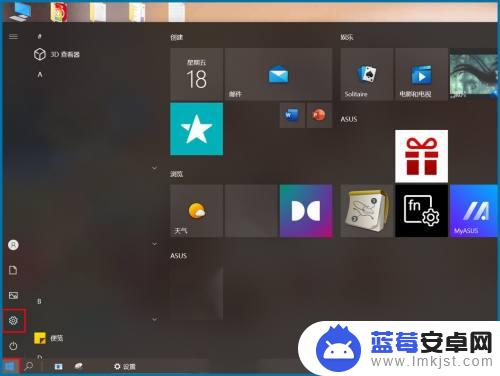
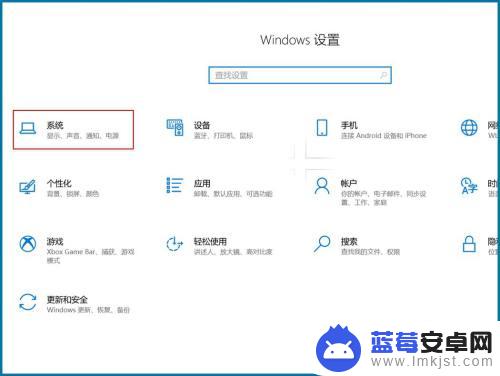
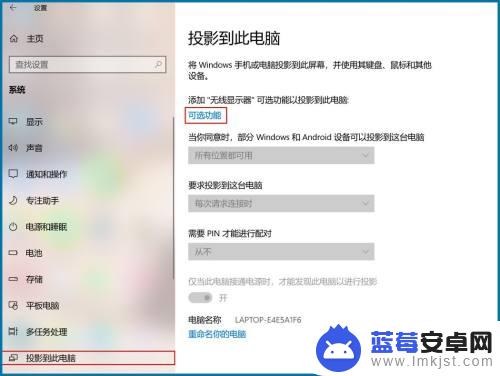
2.【添加功能】
查看投影页面发行可选框已经无法操作,此时在设置右侧页面点最上方的蓝色字“可选功能”。再“添加功能”输入无线关键词即可出现“无线显示器”点“安装”等待下载安装。
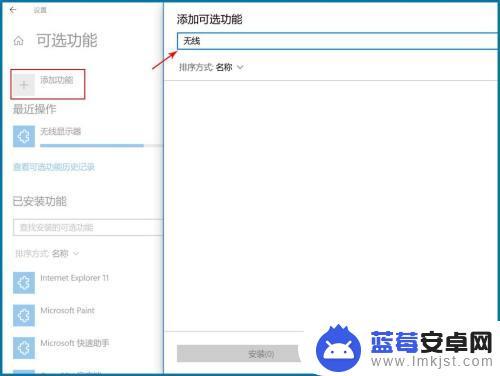
3.【下载安装】
投影页最近操作会显示安装进度,当全部安装完成后“重启”电影。重启后若无法使用投屏功能,在添加功能内查看是否已经安装无线显示器,勾选此项后再次重启电脑。
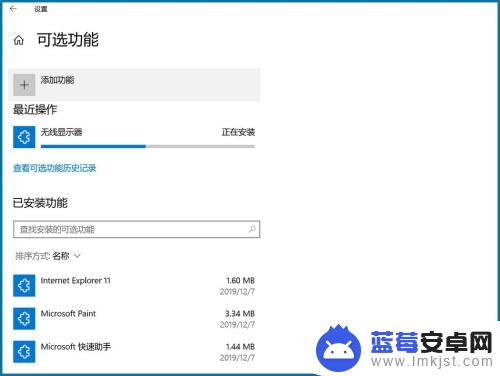
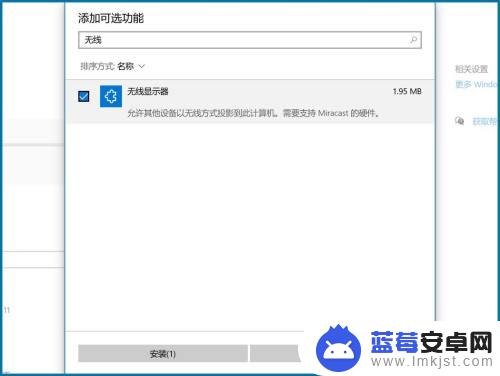
4.【连接投屏】
小编重启两次电脑后,再打开投影到此电脑。基本可选框内容都能操作,开启手机“投屏”连接蓝牙,手机与电脑使用同一无线网络后进行配对,允许连接可选择“允许一次”。
18小米手机如何投屏到电脑?
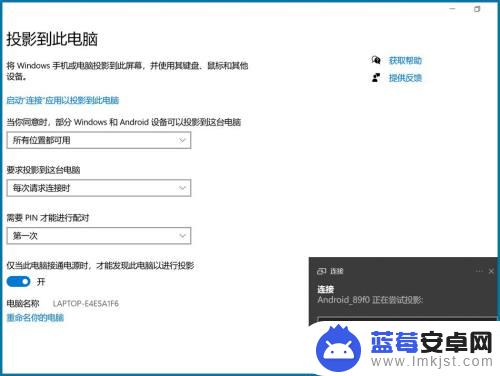
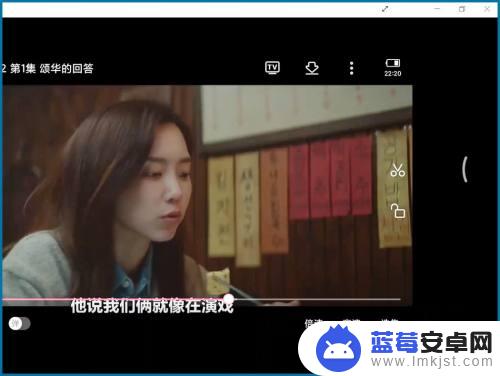
5.【删除设备】
若是还不能使用,在“设置-设备”页打开“蓝牙和其他设备”删除以前投屏过的手机设备,重新连接试试看。或是使用系统自带检测工具,检测系统是否缺少无线显示器功能,系统更新、卸载、重装等操作都能丢失部分文件或驱动。
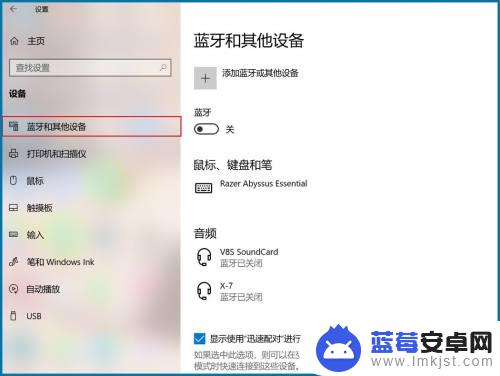
以上就是手机无法投屏的解决方法,如果您遇到这种情况,可以按照以上步骤尝试解决,希望这些方法能对您有所帮助。












